
Paskutinį kartą atnaujinta
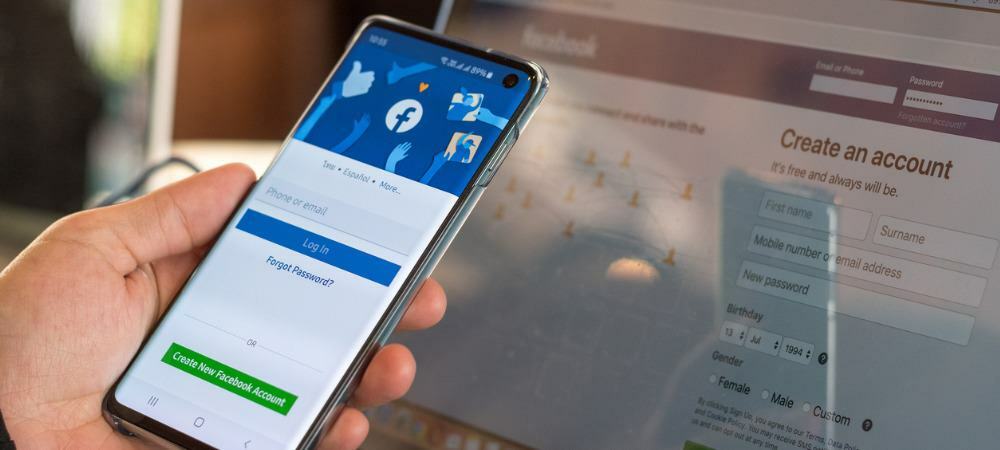
Kartais norisi trumpam pakeisti savo Facebook profilio nuotrauką. Sužinokite, kaip pridėti laikiną profilio nuotrauką „Facebook“ čia.
Norite suasmeninti savo Facebook profilį? Norėsite pradėti nuo savo profilio nuotraukos. Be nuotraukos, kaip kas nors žinos, kad jūsų profilis priklauso jums?
Tačiau gali būti atvejų, kai norėsite pakeisti savo profilio nuotrauką. Užuot atlikę visą savo profilio redagavimo ir naujo profilio paveikslėlio procesą, galite pridėti laikiną profilio nuotrauką „Facebook“.
Vaizdas automatiškai pasikeis po jūsų pasirinkto laiko ir grįš į originalą. Štai kaip tai padaryti.
Kaip pridėti laikiną profilio nuotrauką „Facebook“.
Vietoj to, kad visą laiką rankiniu būdu keistumėte savo profilio nuotrauką, lengviau ją nustatyti į laikiną nuotrauką. Kitas malonus šios funkcijos dalykas yra tai, kad galite sukonfigūruoti nuotrauką, kad ji pasikeistų iš valandos į visą mėnesį.
Laikinas vaizdas bus rodomas profilio puslapio ir laiko juostos viršuje.
Norėdami pridėti laikiną profilio nuotrauką Facebook:
- Atidarykite žiniatinklio naršyklę ir eikite į Facebook svetainė.
- Jei dar to nepadarėte, prisijunkite.
- Prisijungę pasirinkite savo profilis image viršutiniame dešiniajame kampe ir spustelėkite savo profilio pavadinimą.
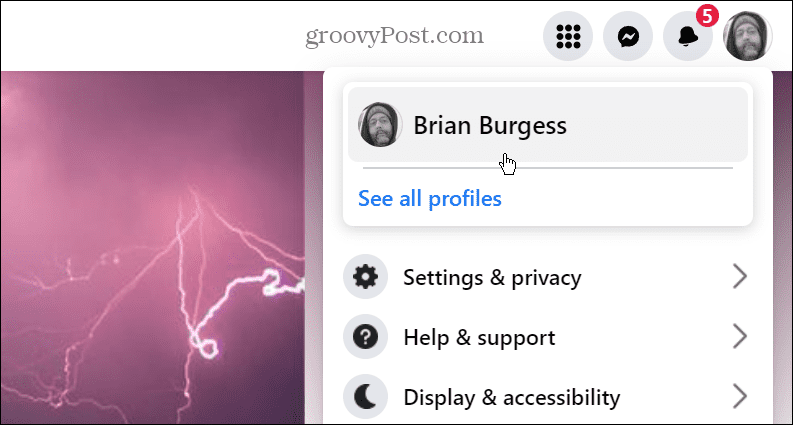
- Spustelėkite Redaguoti profilį mygtuką dešinėje Pridėti prie istorijos mygtuką.
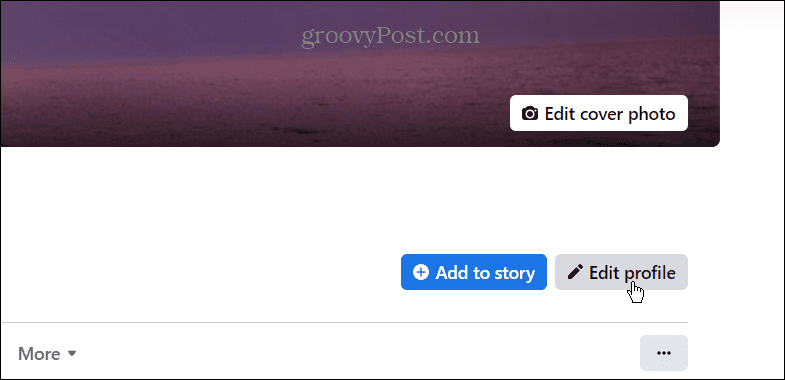
- Kai Redaguoti profilį pasirodys ekranas, spustelėkite Redaguoti mygtuką viršutiniame dešiniajame profilio nuotraukos kampe.
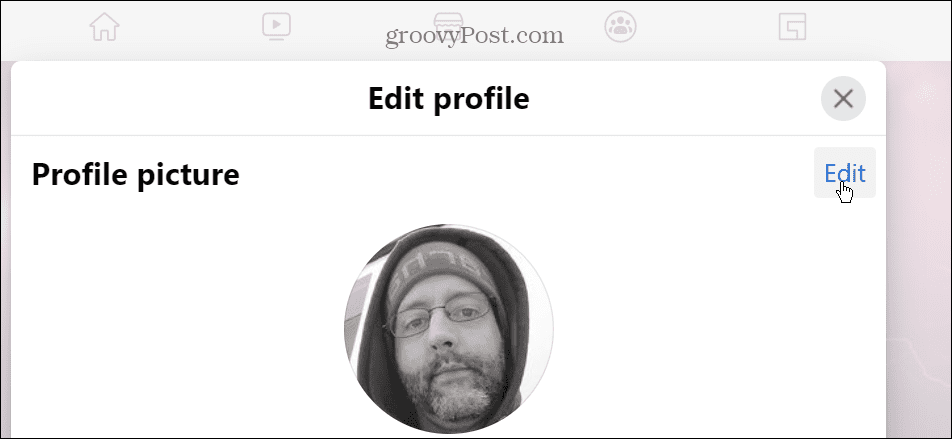
- Dabar pasirinkite nuotrauką, kurią norite naudoti, iš esamų įkeltų nuotraukų arba įkelkite naują.
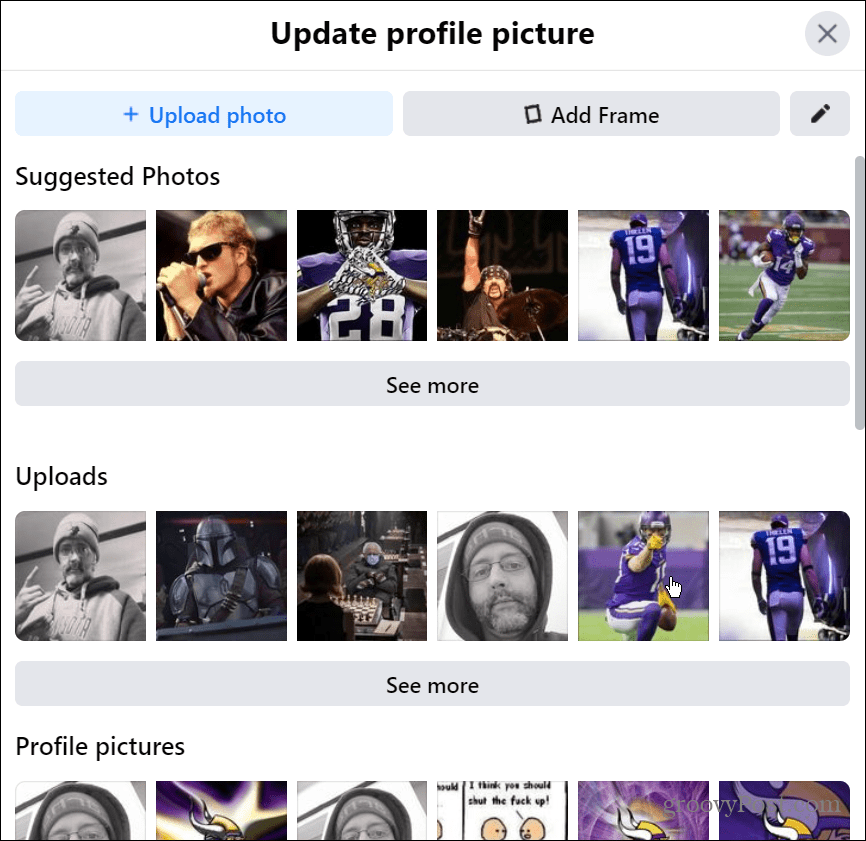
- Koreguokite pasirinktą vaizdą, kad profilyje atrodytų taip, kaip norite. Sureguliavę jį, spustelėkite Padaryti laikiną mygtuką.
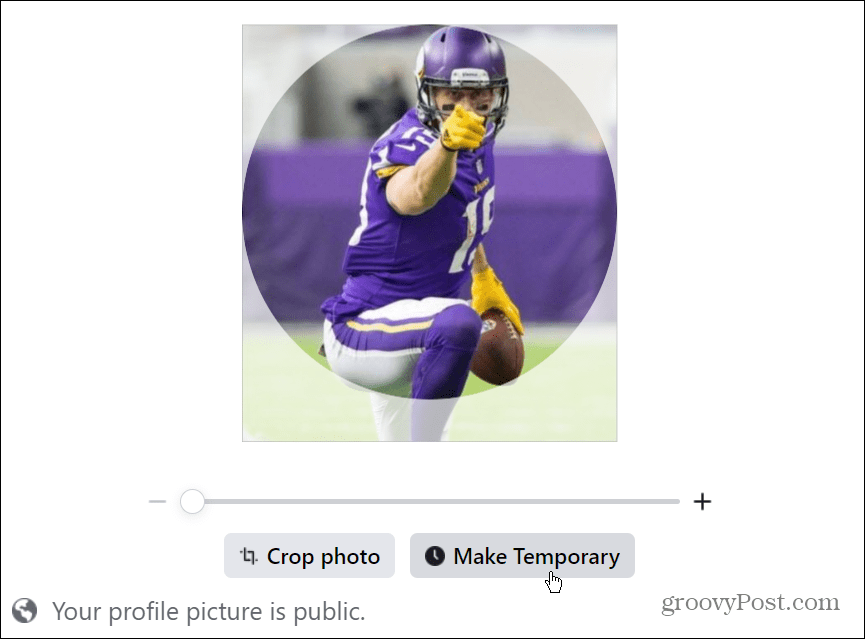
- Pasirinkite laiką, kurį norite, kad nuotrauka būtų rodoma jūsų profilyje. Galite pasirinkti nuo 1 valandos iki mėnesio. Jei ketinate iš jo atsisakyti, pasirinkite Niekada parinktį iš išskleidžiamojo meniu.
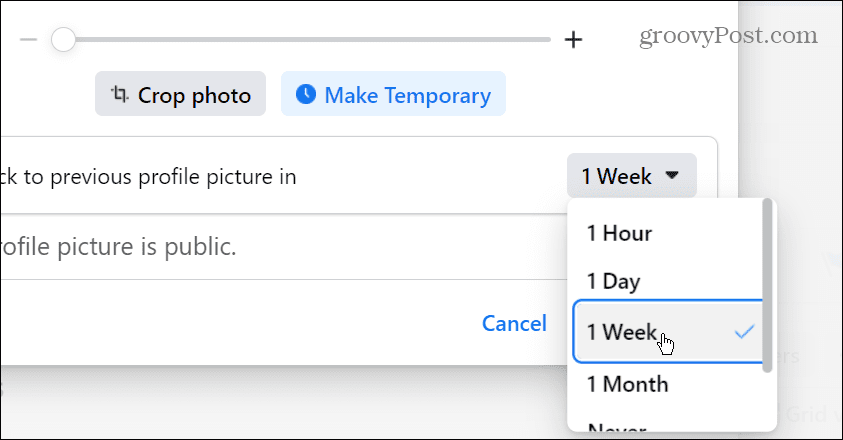
- Taip pat svarbu atkreipti dėmesį, kad galite nustatyti, kad vaizdas būtų rodomas tam tikrą laiką – pasirinkite Pasirinktinis iš meniu.
- Prieš perjungdami į ankstesnę, pasirinkite datą ir laiką, kada norite, kad vaizdas būtų rodomas.
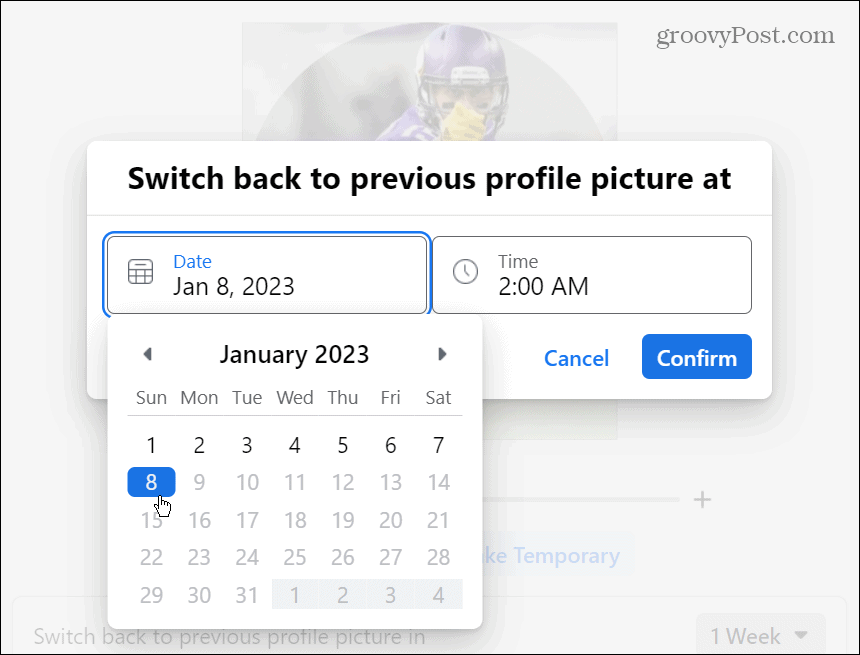
- Kai būsite patenkinti laiku, spustelėkite Patvirtinti mygtuką.
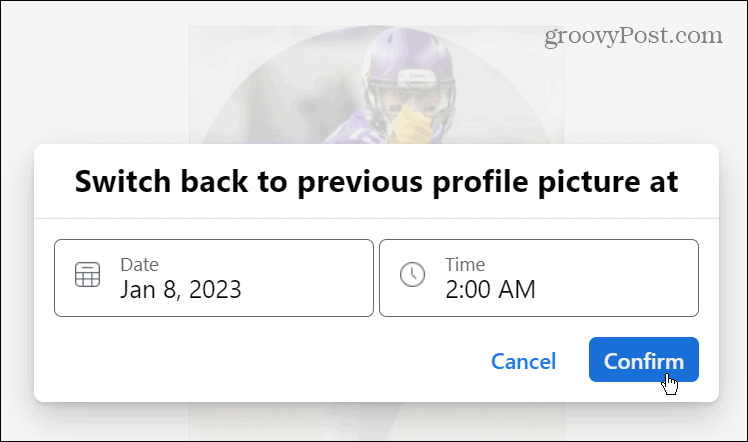
- Spustelėkite Sutaupyti mygtuką, kad užbaigtumėte procesą.
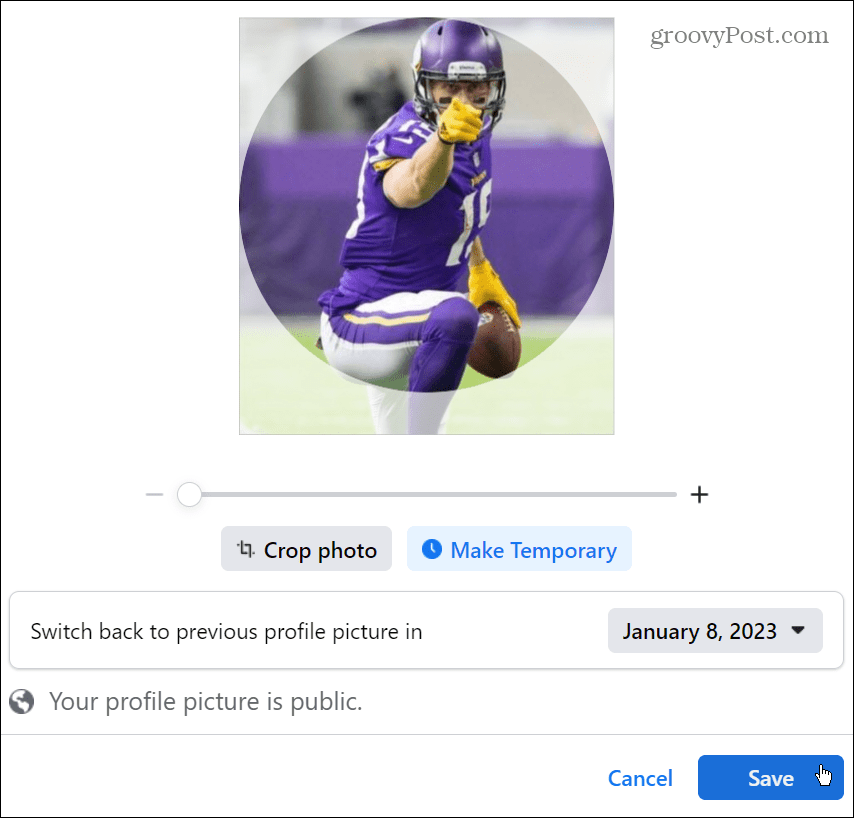
Kaip nustatyti laikiną „Facebook“ profilio paveikslėlio rėmelį
Galite ne tik sukurti laikiną profilio nuotrauką „Facebook“, bet ir naudoti Rėmeliai funkcija, skirta pridėti perdangą prie nuotraukos. Taip pat galite nustatyti, kiek laiko rėmelis bus rodomas jūsų profilio nuotraukoje.
Norėdami nustatyti laikiną profilio nuotraukos rėmelį Facebook:
- Atidaryk Facebook svetainė ir prisijunk.
- Apsilankykite savo profilio puslapyje, eikite į savo nuotraukos profilio vietą ir spustelėkite Redaguoti mygtuką.
- Ant Atnaujinti profilio nuotrauką ekrane spustelėkite Pridėti rėmelį mygtuką.
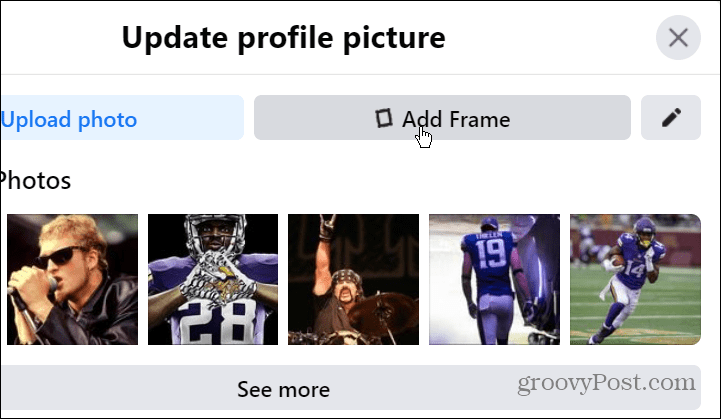
- Dabar kairėje esančiame stulpelyje galite pasirinkti iš įvairių rėmelių, skirtų skirtingoms priežastims, sportui, žaidimams, muzikai arba bendriems rėmams. Atminkite, kad jei norite, taip pat galite įvesti profilio nuotraukos aprašymą.
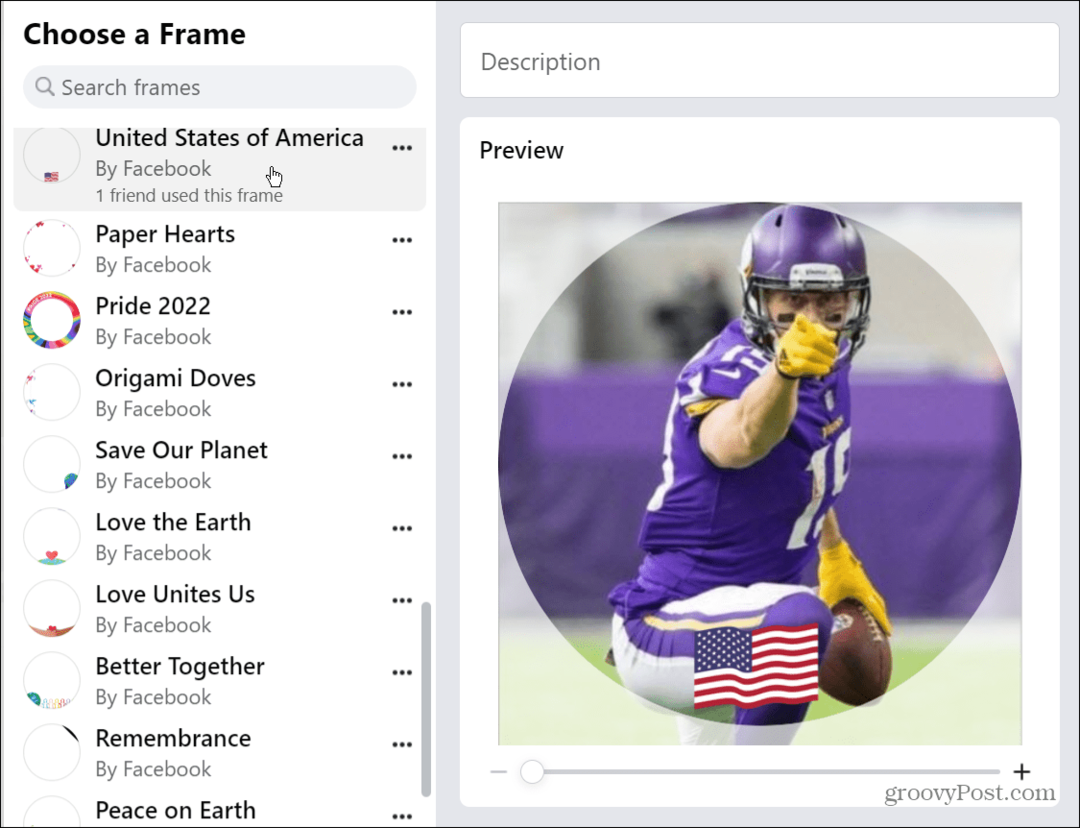
- Pasirinkę rėmelį, kurį norite naudoti, spustelėkite laiko išskleidžiamąjį meniu ir nuspręskite, kiek laiko norite jį rodyti profilio nuotraukoje.
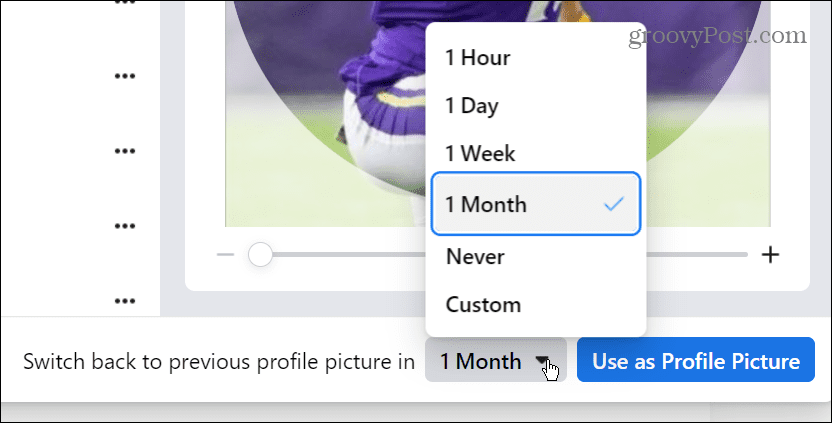
- Spustelėkite parinktį, kad galėtumėte naudoti pasirinktą rėmelį, ir jis bus rodomas jūsų „Facebook“ profilyje.
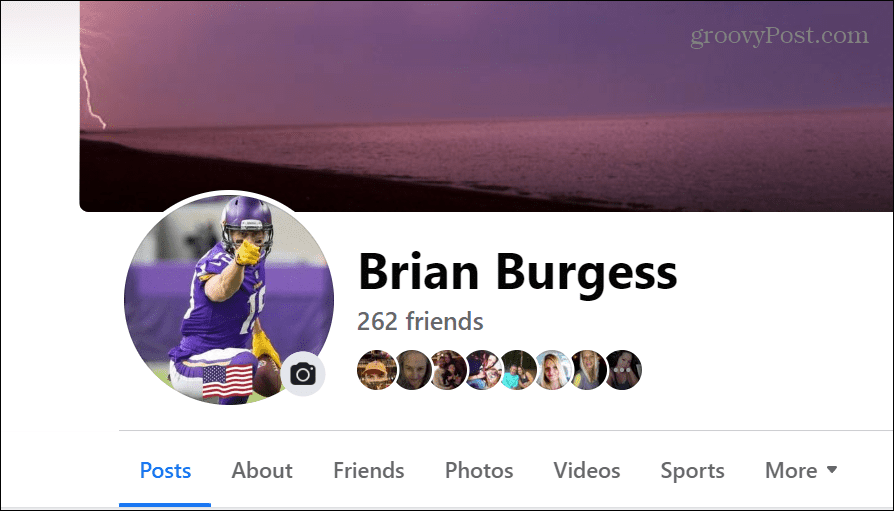
Įdomių dalykų galite padaryti nustatę laikinąsias profilio nuotraukas „Facebook“. Pavyzdžiui, galite nustatyti, kad vaizdas būtų rodomas savaitę, o kadrą – tik valandą arba savaitę (ir atvirkščiai).
Laikinos profilio nuotraukos pridėjimas „Facebook“.
Galimybė pridėti laikiną profilio nuotrauką „Facebook“ yra puiki funkcija, ypač jei nesate didelis socialinio tinklo vartotojas. Pasibaigus laikui, kurį nustatėte laikinajai profilio nuotraukai, jis grąžinamas į pradinę naudotą nuotrauką. Be to, atminkite, kad jei norite, kad profilio nuotrauka būtų nuolatinė, turėsite rankiniu būdu pakeisti profilio nuotrauką.
Nesvarbu, ar esate naujas „Facebook“ vartotojas, ar patyręs veterinarijos gydytojas, tikriausiai yra keletas „Facebook“ funkcijų, kurių dar nenaudojote. Pavyzdžiui, išmokite pakeisti savo Facebook vartotojo vardą, arba sužinokite, kaip tai padaryti ištrinti vaizdo įrašus „Facebook“..
Žinoma, kaip ir visuose socialiniuose tinkluose, jums gali būti pavargę girdėti trikdžius. Tokiu atveju galite nutildyti ką nors „Facebook“.. Ir jei baigsite, atsisiųskite „Facebook“ nuotraukų, vaizdo įrašų ir duomenų kopijas. Gavę duomenis, pirmyn ir visam laikui ištrinti savo Facebook paskyrą.
Arba, jei laikotės paskyros, įsitikinkite, kad turite „Facebook“ įjungtas dviejų veiksnių autentifikavimas kad jūsų paskyra ir duomenys būtų saugūs.
Kaip rasti „Windows 11“ produkto kodą
Jei jums reikia perkelti „Windows 11“ produkto kodą arba tiesiog jo reikia švariai įdiegti OS,...
Kaip išvalyti „Google Chrome“ talpyklą, slapukus ir naršymo istoriją
„Chrome“ puikiai išsaugo naršymo istoriją, talpyklą ir slapukus, kad optimizuotų naršyklės veikimą internete. Jos kaip...
Kainų suderinimas parduotuvėje: kaip gauti kainas internetu perkant parduotuvėje
Pirkimas parduotuvėje nereiškia, kad turite mokėti didesnę kainą. Dėl kainų atitikimo garantijų galite gauti nuolaidų internetu apsipirkdami...



